

بقلم Nathan E. Malpass, ، آخر تحديث: April 23, 2018
"هل يوجد تطبيق لطباعة الرسائل النصية من iPhone?"
"كيف يمكنني طباعة رسائلي النصية من هاتفي?"
أنت في المكان المناسب إذا كنت تريد أن تجد طريقة لذلك رسائل نصية مطبوعة من iPhone، استمر في القراءة ويمكنك الحصول عليها.
دليل الفيديو: كيفية طباعة الرسائل النصية من iPhoneالجزء 1. لماذا نحتاج إلى طباعة الرسائل النصية من iPhoneالجزء 2. كيفية طباعة الرسائل النصية من iPhone مباشرةالجزء 3. كيفية طباعة الرسائل النصية من iPhone عبر iTunes Backupsالجزء 4. كيفية طباعة الرسائل النصية من iPhone عبر الملفات التي تم نسخها احتياطيًا على iCloudفي الختام
مرحبًا بكم في هذا الفيديو من هذه المقالة هنا ، لن نخذلكم لإرشادك إلى كيفية الوصول ثم طباعة الرسائل من 12/ 11 / X أو أجهزة iOS الأخرى. ابدأ بالنقر فوق فيديو و تعلم!!!
ونحن سوف الوصول إلى رسائلك النصية بمساعدة أداة استعادة بيانات iOS. يمكن أن تكون أداة واحدة لوظيفتين ، رائع! إذا كنت تريد معرفة المزيد حول الخطوات الواردة في الفيديو أعلاه ، فابدأ!
لماذا يريد البعض منا طباعة الرسائل القصيرة من جهاز iPhone الخاص بنا ؟؟؟
هناك عدة أسباب وراء حاجتك إلى نسخة ورقية من رسائلك من جهاز iPhone الخاص بك. قد تحتاج في بعض الأحيان إلى طباعته لأغراض قانونية أو لمجرد أنك ترغب في مشاركته مع صديق أو عائلة أو زميل ، أو قد تحتاجه لإجراء معاملات تجارية.
في الوقت الحاضر ، يحتاج الناس حتى إلى طباعة التذاكر أو الإيصالات أو حتى القسائم المرسلة عبر الرسائل النصية. تقليديا ، تم إرسال هذا عبر البريد الإلكتروني ولكن مع التقدم في التكنولوجيا الحديثة ، يمكن الآن إجراء مثل هذه الملفات والمعاملات عبر الرسائل النصية.
حتى إرسال الصور أصبح الآن ممكنًا باستخدام ميزات المراسلة الخاصة بجهاز iPhone طالما أنك متصل بالإنترنت. تتساءل عما إذا كان هناك أي طريقة أخرى للقيام بذلك بخلاف عمل لقطة شاشة لها ثم طباعتها مباشرة من جهاز الكمبيوتر الخاص بك.
على الرغم من أنه قد تكون هناك أيضًا حالات تم فيها حذف الرسائل التي قد تحتاجها مما يجعل من الصعب عليك تحقيق هدفك في الحصول على نسخة مطبوعة مما تحتاجه. قد تكون عدة عوامل هي سبب هذا الحدث الذي ربما تكون قد حذفته عن طريق الخطأ ، وأسوأ سيناريو تعطل هاتفك بالفعل ولم يتبق لك أي دليل على كيفية الوصول إلى رسائلك.
ستكون مشكلة إذا لم تقم بنسخها احتياطيًا مسبقًا ولكن هناك حل لذلك ، لذلك لن تقلق. لدينا الأداة المثالية لمساعدتك في استعادة رسائلك المفقودة ، وإذا كنت ترغب في طباعتها ، فسيكون في متناولك مرة أخرى. لكن لا داعي للقلق بعد الآن لأن المقالة ستوضح لك كيفية طباعة الرسائل من أجهزة iPhone.
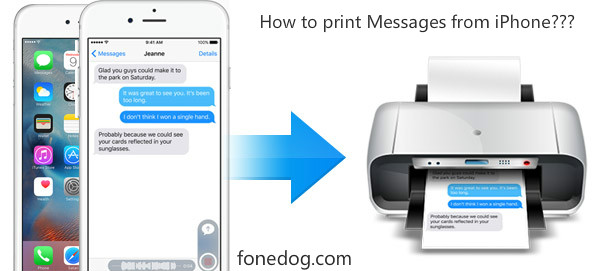
طباعة الرسائل النصية من iPhone
iOS استعادة الرسائل وطباعتها ستساعدك الأداة عند ظهور الظروف التي تحتاج فيها إلى رسالة قديمة أو محذوفة. سيسمح لك هذا البرنامج بالوصول إلى أو استرداد ما كنت تعتقد أنك فقدته إلى الأبد. إنه سهل الاستخدام وآمن وببضع نقرات فقط.
ستجد نفسك مرتاحًا ومرتاحًا لاستعادة رسائلك ، مع أو بدون نسخها احتياطيًا. لدينا خطوات بسيطة لإرشادك حول كيفية استعادة الرسائل المحذوفة التي قد تحتاج إلى طباعتها.
ستحتاج فقط إلى تنزيل وتثبيت ملف النسخة المجانية لبدء العملية ، فأنت على ما يرام.
بمجرد اكتمال الإعداد ، انقر فوق "بدء المسح الضوئيفي هذه المرحلة ، ستحتاج فقط إلى انتظار برنامج FoneDog iOS Data Recovery لفحص جهاز iPhone الخاص بك للعثور على الملفات المحذوفة.

ابدأ في فحص جهاز iPhone - الخطوة الثانية
عند اكتمال الفحص ، ستجد أن جميع رسائلك المحذوفة ستكون قابلة للعرض الآن ، بما في ذلك الرسائل الموجودة وستظهر جميعها على شاشتك.
هذه المرة سوف تكون قادرًا على معاينة كل واحد. يمكنك الآن النقر فوق "الرسائل"أو"مرفقات الرسالة"لكي تقرأ وتختار أيها ستحتاج إليه ويكون جاهزًا للطباعة.

معاينة الرسائل من جهاز iPhone - الخطوة 3
اقرأ أيضا:
بمجرد مراجعة واختيار الرسائل التي ستحتاج إلى الوصول إليها ، انقر فوق "استعادة"زر.
سيبدأ هذا عملية استرداد ما تحتاجه وسيتم حفظ جميع رسائلك المستردة على جهاز الكمبيوتر الخاص بك بتنسيق "HTML" أو "CSV".
نظرًا لأنه سيتم حفظه مباشرة على جهاز الكمبيوتر الخاص بك ، يمكنك الآن اختيار رسائل متعددة تريد طباعتها.
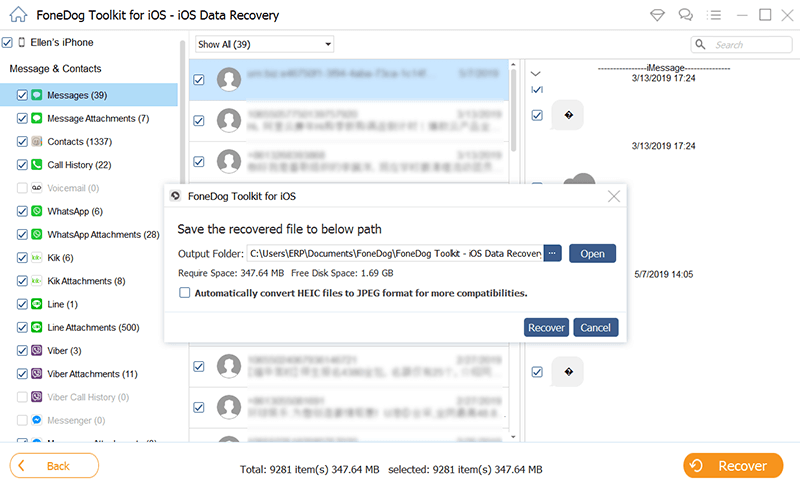
استعادة وطباعة الرسائل القصيرة من iPhone - الخطوة الرابعة
ملاحظة مهمة: ستكون الرسائل التي يتم حفظها على جهاز الكمبيوتر بتنسيقين ، "HTML" و "CSV". تذكر على الرغم من أن "HTML" هو التنسيق القابل للطباعة وهو التنسيق الذي قد تحتاج إلى اختياره.
إذا كنت من النوع الذي يريد أن يكون آمنًا طوال الوقت بملفاتك ، فإن الاحتفاظ بنسخة احتياطية منها على iTunes سيجعل من السهل عليك استعادة رسائلك ثم طباعتها.
قم بتشغيل FoneDog iOS Data Recovery واختر "قم بالاسترداد من iTunes Backup File"والتي يمكن العثور عليها في الجانب الأيسر من شاشتك.

استخراج الرسائل النصية المحذوفة من ملف النسخ الاحتياطي على iTunes - 1
بمجرد توصيل جهاز iPhone الخاص بك ، ستطالبك الشاشة التالية بتحديد جهازك وآخر نسخة احتياطية تم إنشاؤها.
ثم انقر فوق "بدء المسح الضوئي"الموجود في الركن الأيمن السفلي من الشاشة.

امسح نسخة iTunes الاحتياطية على جهاز الكمبيوتر الخاص بك - 2
بمجرد اكتمال الفحص ، ستتمكن الآن من عرض الرسائل التي تم حذفها من هاتفك ولكن تم نسخها احتياطيًا على iTunes.
ما عليك سوى النقر فوق "الرسائل" أو "مرفقات الرسائل". بمجرد اختيارك أيها ستحتاج إليه ، انقر فوق "استعادة"زر.
سيؤدي هذا إلى حفظ الرسائل على جهاز الكمبيوتر الخاص بك بتنسيق "HTML" أو "CSV" والذي أصبح الآن في متناولك بسهولة حتى تتمكن من طباعته.
ملاحظة هامة: قبل الطباعة حدد تنسيق "HTML" للملف المحفوظ.
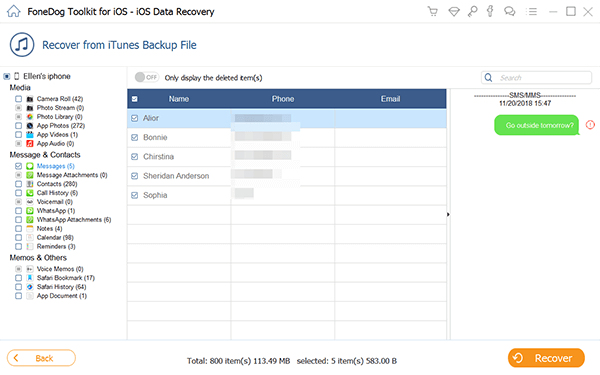
معاينة واستعادة الرسائل القصيرة المحذوفة من ملف النسخ الاحتياطي على iTunes - 3
إليك طريقة أخرى للوصول إلى الرسائل التي تحتاج إلى طباعتها والتي ربما تكون قد حذفتها ولكنك تمكنت من نسخها احتياطيًا. ملاحظة مهمة حتى تكون هذه العملية ناجحة وفعالة ، يجب أن تتذكر دائمًا تمكين النسخ الاحتياطي على iCloud على هاتفك. بمجرد استعادتها من iCloud الخاص بك ، يمكنك الآن طباعتها بسهولة.
بمجرد تشغيل أداة FoneDog iOS Data Recovery Tool وتشغيلها ، كل ما عليك فعله هو تحديد "الاسترداد من iCloud Backup File"، ثم قم بتسجيل الدخول باستخدام معرف Apple وكلمة المرور.

الوصول إلى حساب iCloud الخاص بك - # 1
بمجرد تسجيل الدخول إلى iCloud ، ستتمكن من رؤية كل ما قمت بنسخه احتياطيًا. يمكنك الآن اختيار ملف النسخ الاحتياطي الذي تريد الوصول إليه ثم النقر فوق "تحميل"زر.
ثم ستحتاج إلى النقر فوق "التالى"لبدء عملية مسح بيانات iCloud الخاصة بك ، والتي قد تستغرق بضع دقائق حتى تكتمل.

قم بتنزيل iCloud Backup - # 2
بعد اكتمال الفحص وتنزيل الرسائل المحذوفة التي قد تحتاجها من نسخة iCloud الاحتياطية ، يمكنك الآن الانتقال لتحديد "الرسائل" لمراجعتها واحدة تلو الأخرى.
يمكنك الآن اختيار أي منها تريد استردادها ثم النقر فوق الزر "استرداد".
سيسمح لك هذا الآن بحفظ الرسائل مباشرة على جهاز الكمبيوتر الخاص بك بتنسيق "HTML" أو "CSV". بمجرد حفظها على جهاز الكمبيوتر الخاص بك ، تصبح الملفات جاهزة الآن لطباعتها.
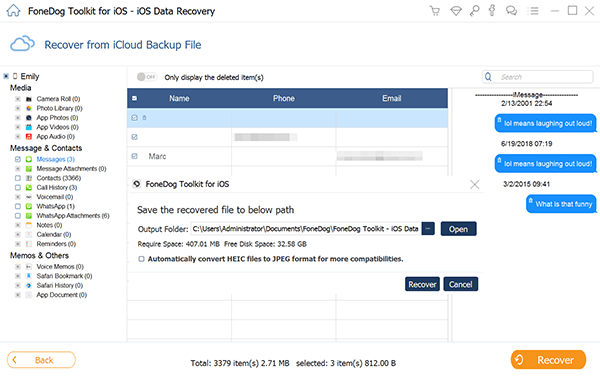
استعادة الرسائل المحذوفة من نسخة iCloud الاحتياطية - # 3
ملاحظة هامة: بعد تحديد الرسائل التي ترغب في طباعتها ، تأكد من التحقق من أنها بتنسيق "HTML".
أفضل جزء عن FoneDog iOS Data Recovery الأداة هي أنه لا يمكنك فقط استعادة رسائلك ولكن أيضًا الملفات المهمة الأخرى مثل جهات الاتصال المفقودة وسجلات المكالمات والصور ومقاطع الفيديو والبيانات الأخرى من جهاز iPhone الخاص بك.
سيتأكد هذا البرنامج من أنك كلما احتجت إليه ، ستكون قادرًا على استعادة ما تعتقد أنك خسرته ، ونجاحك بنسبة 100٪ في كل مرة. يمكنك أيضًا أن تطمئن إلى أنه لن يفسد بياناتك الحالية ويضر بأي شيء تقوم بتشغيله حاليًا على جهاز iPhone الخاص بك.
أيضًا ، هذا البرنامج متوافق للتنزيل إما باستخدام جهاز كمبيوتر MAC أو Windows. ضع في اعتبارك أنه سيكون لديك هذا البرنامج أيضًا يدعمك ليس فقط بياناتك.
تعمل مجموعة أدوات FoneDog على التخلص من التوتر الذي كان من المفترض أن تمر به أثناء محاولة طباعة الرسائل النصية من جهاز iPhone أو أي جهاز iOS آخر. انطلق لتجرب!
دائرة الرقابة الداخلية لاستعادة البيانات
استرجع الصور ومقاطع الفيديو وجهات الاتصال والرسائل وسجلات المكالمات وبيانات WhatsApp والمزيد.
استرجع البيانات من iPhone و iTunes و iCloud.
متوافق مع أحدث إصدارات iPhone 12 و iPhone 12 pro وأحدث iOS 14.
تحميل مجانا
تحميل مجانا

الرسائل النصية في الوقت الحاضر لا تقل أهمية عن رسائل البريد الإلكتروني التي نرسلها للتواصل. قد يأتي وقت قد نحتاج فيه إلى استرداد محادثة كاملة أجريناها مع شخص معين وسيكون من الأسهل علينا تتبعها إذا قمنا بنسخها احتياطيًا.
لا يمكننا أبدًا معرفة ما قد يحدث ، لذا من المهم دائمًا الاحتفاظ بنسخة احتياطية له ، حتى بالنسبة لجميع ملفاتنا المهمة الأخرى. قد يبدو أنك مهووس وقهري للغاية ولكن عليك التأكد من أن لديك أكثر من نسخة احتياطية لأشياءك المهمة ، ولا يمكنك أبدًا أن تكون حذرًا للغاية.
سيكون الأمر أقل إثارة للقلق بالنسبة لك عندما تأتي في الوقت الذي تحتاج إليه ويوفر لك المزيد من الوقت لاستعادة الرسائل القديمة والمحذوفة من جهاز iPhone الخاص بك متى احتجت إليها ، ليس فقط للمراجعة ولكن بالفعل لديك نسخة ورقية جاهزة للاستخدام.
كما أن وجود ملف FoneDog iOS Data Recovery ستضمن الأداة المثبتة على جهاز الكمبيوتر الخاص بك أنه حتى إذا أهملت نسخ هذه الرسائل ، سيكون لديك طريقة سهلة وسريعة وآمنة لاستعادتها.
الناس اقرأ أيضاكيفية استرداد الرسائل النصية من iPhone بدون نسخ احتياطي
اترك تعليقا
تعليق
دائرة الرقابة الداخلية لاستعادة البيانات
طرق لاستعادة البيانات المحذوفة من اي فون أو آي باد3
تحميل مجانا تحميل مجانامقالات ساخنة
/
مثير للانتباهممل
/
بسيطصعبة
:شكرا لك! إليك اختياراتك
Excellent
:تقييم 4.5 / 5 (مرتكز على 107 التقييمات)